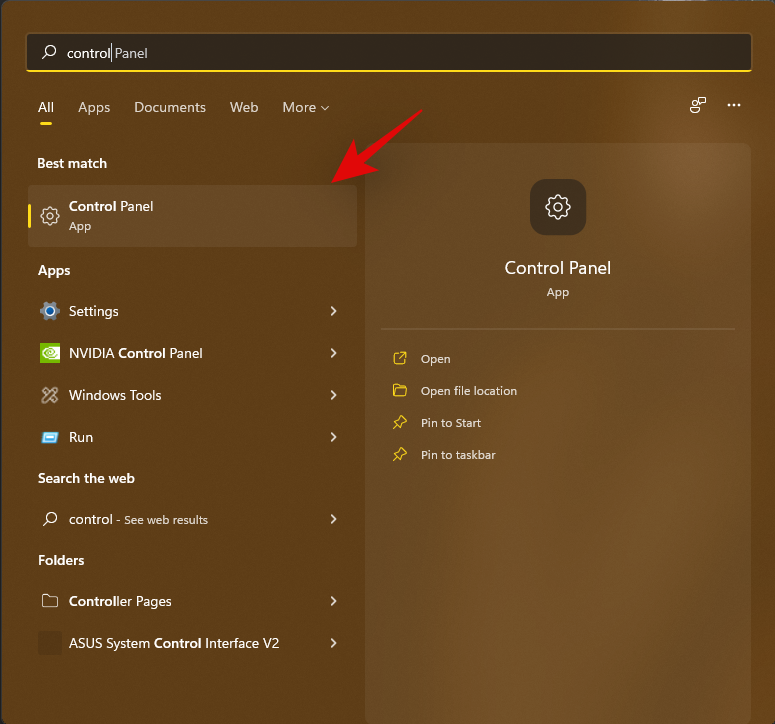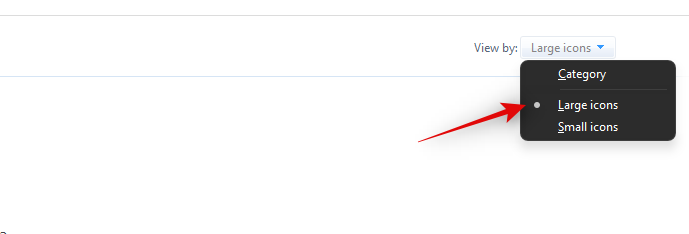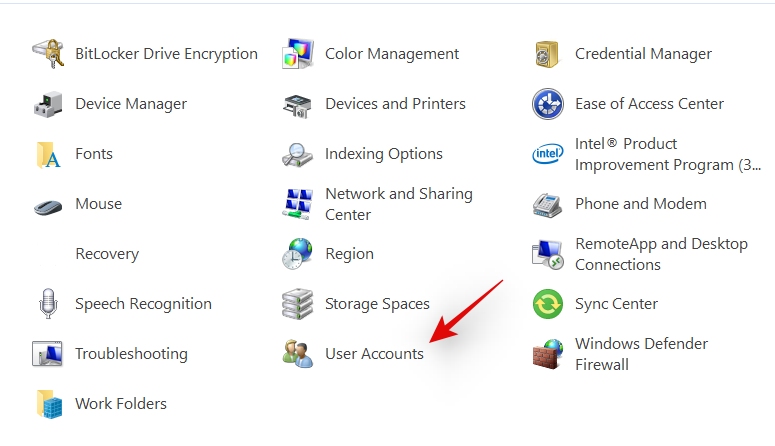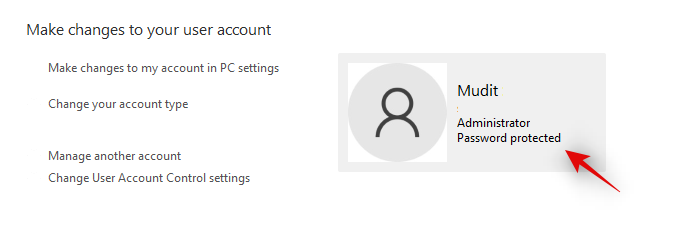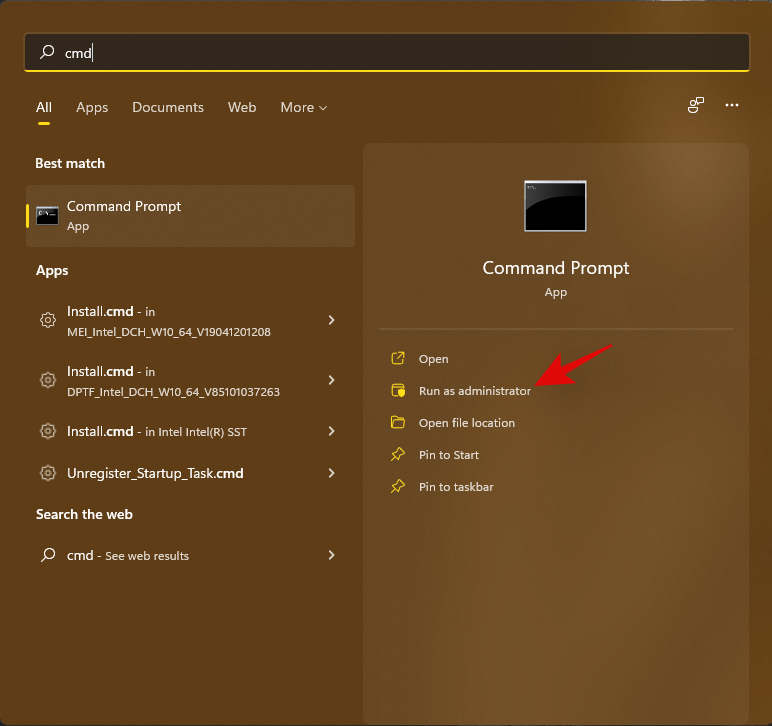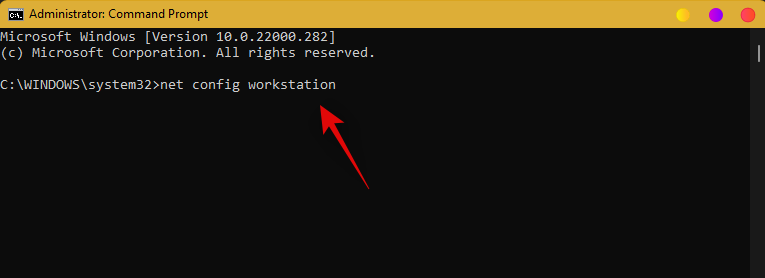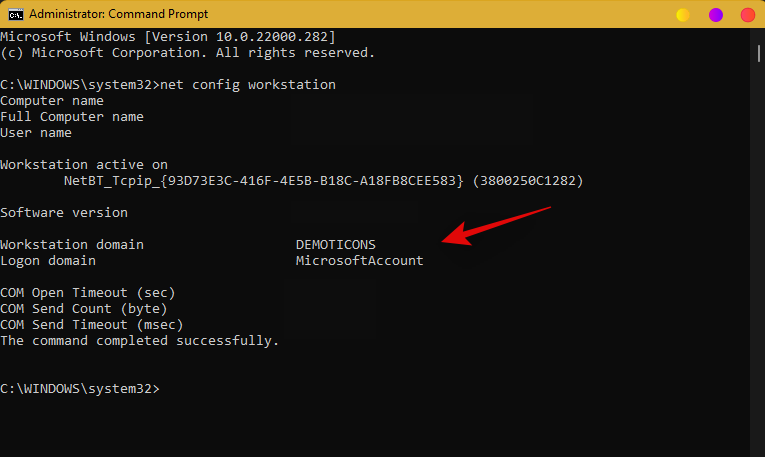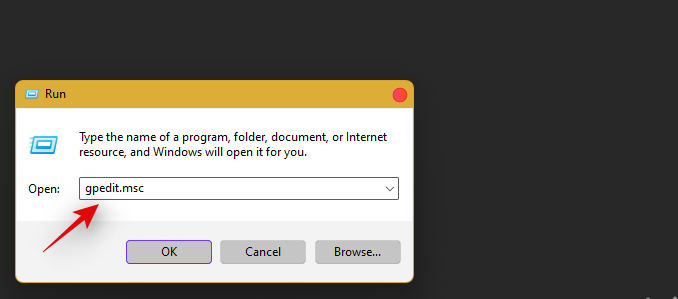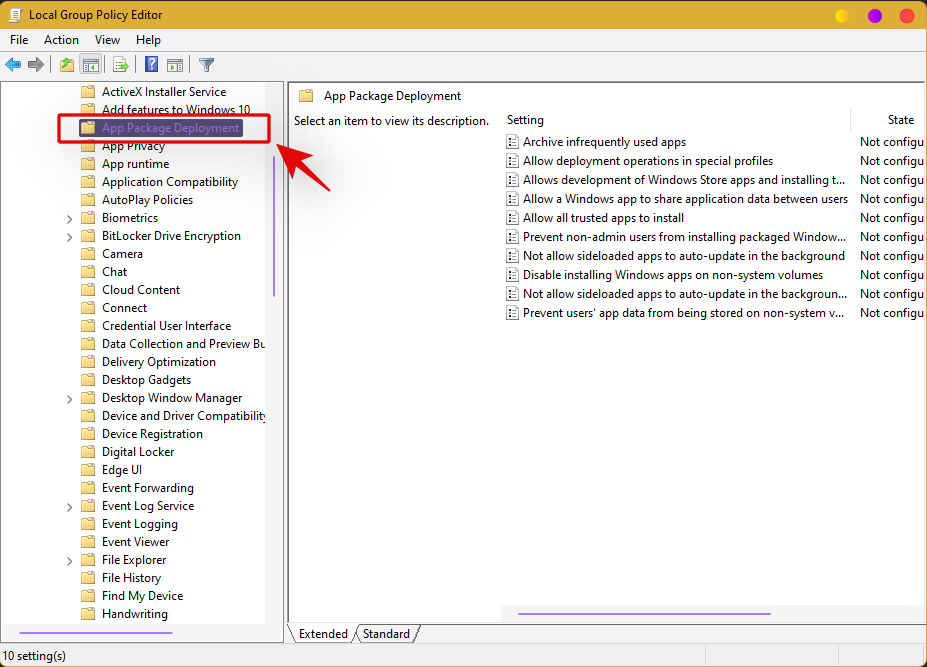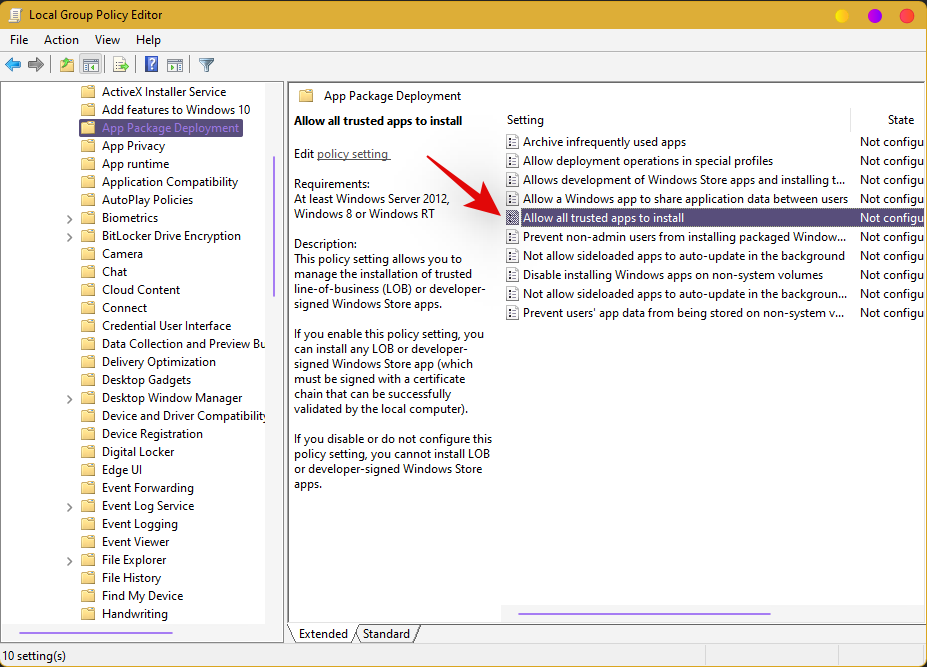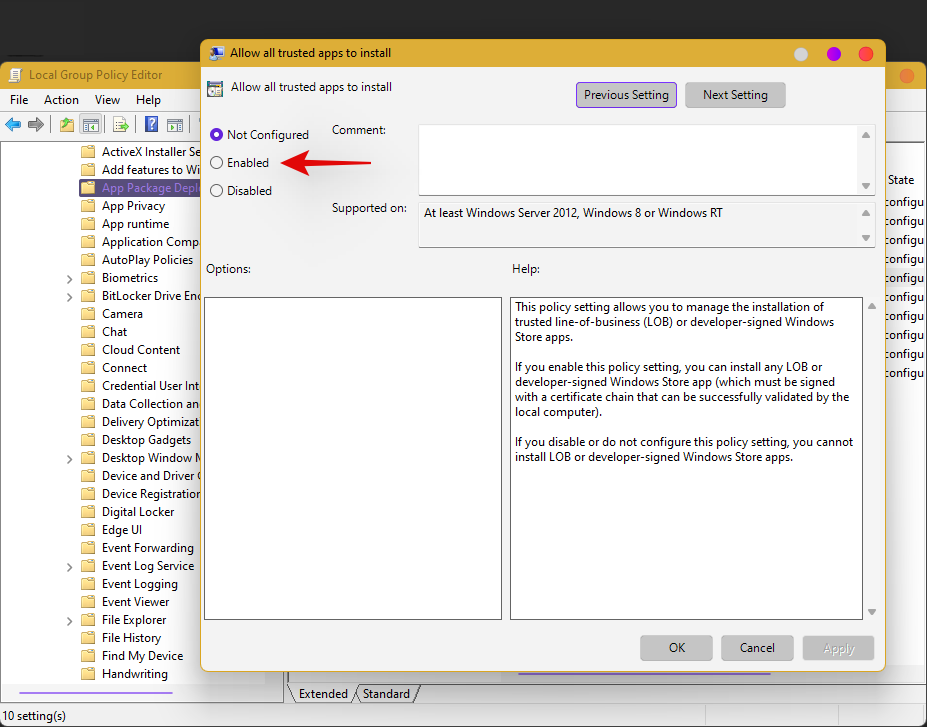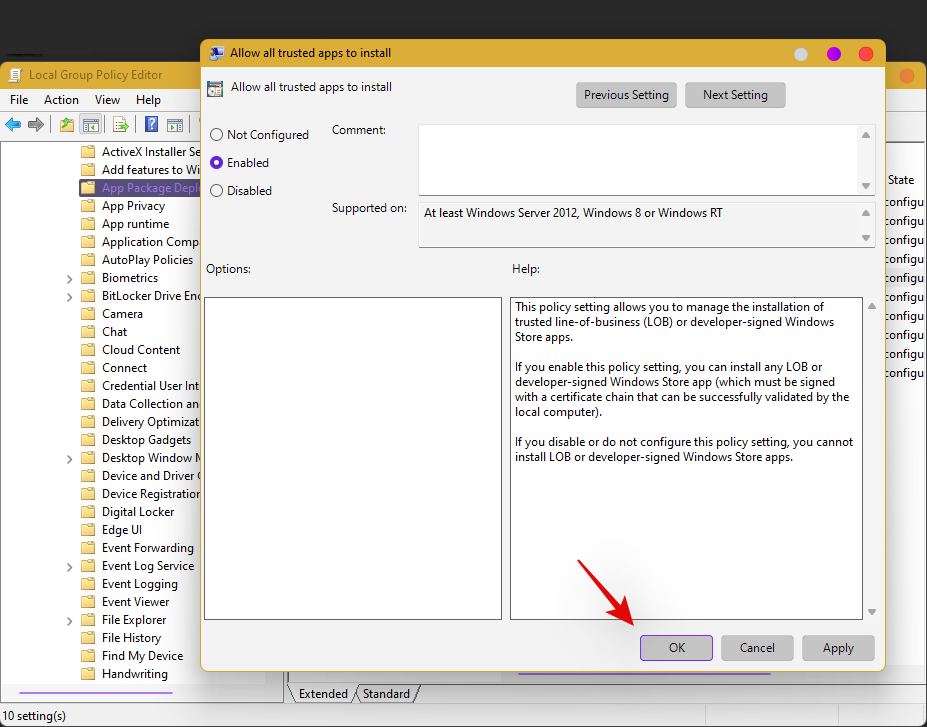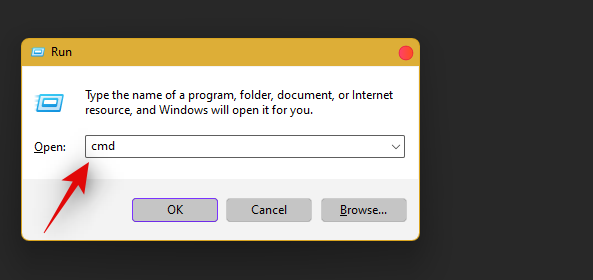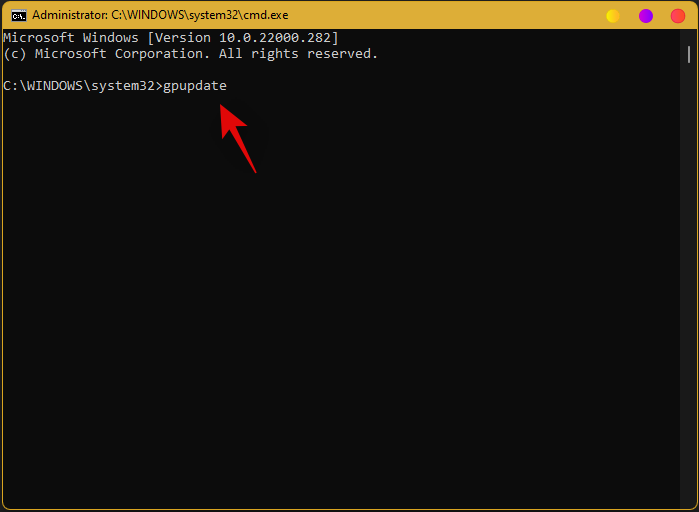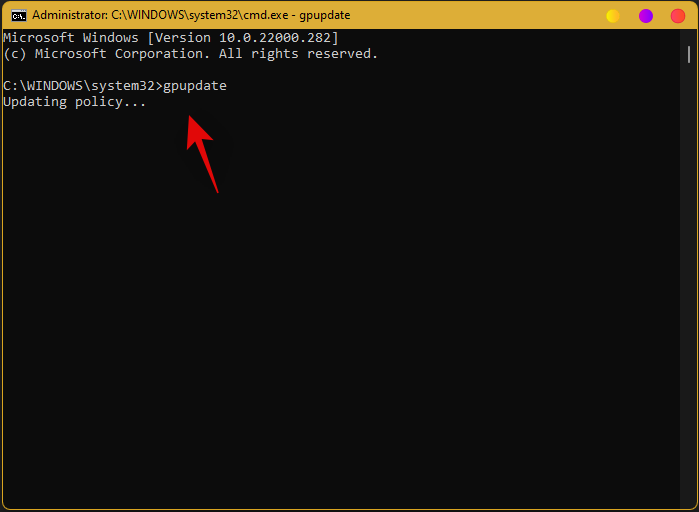A Windows Subsystem for Android nemrég megjelent a Windows 11 bétatesztelői számára, és a felhasználóknak már sikerült telepíteniük az operációs rendszer legtöbb nem kompatibilis verziójára, beleértve a Windows 11 stabil verzióját is. Nemcsak ez, hanem a Google Play Áruház is elindítható. rendszerén a tőlünk kapott útmutató segítségével.
Sajnos az egyik ok, amiért a WSA még mindig béta állapotban van, az az, hogy manuálisan kell oldalba töltenie az alkalmazásokat, ami azt jelenti, hogy a legtöbb alkalmazás aláírás nélküli csomagként van telepítve. Ez viszont azt jelenti, hogy a rendszeren engedélyezni kell a Fejlesztői módot. De mi van akkor, ha ezt a beállítást az Ön szervezete kezeli?/ Vagy ami még rosszabb, mi van akkor, ha ugyanazokat a zárolt beállításokat kapja meg otthoni számítógépén? Ennek a hibának több oka is lehet, és a következőképpen javíthatja ki rendszerén!
Tartalom
Miért nem tudom bekapcsolni a Fejlesztői módot?
Ez a probléma leginkább a szervezet által kibocsátott számítógépeken fordul elő, legyen szó munkacsoportról vagy oktatási szervezetről. A fejlesztői mód jelentősen megnyitja a rendszert, lehetővé téve aláírás nélküli szkriptek és alkalmazások futtatását és telepítését. Ez veszélyeztetheti a rendszer biztonságát és adatvédelmét, ami viszont az egész szervezetet veszélybe sodorhatja. Ez az egyik oka annak, hogy a szervezet által kiadott számítógépeken a rendszergazdák letiltják a Fejlesztői módot.
Egy másik ok, amiért szembesülhet ezzel a problémával, az az, ha harmadik féltől származó debloater eszközt vagy rendszerbeállítás-módosítót használt. Ha a háttérben automatikusan rendszerszintű változások következnek be , a Windows automatikusan kizárja Önt bizonyos Beállítások oldalakról, feltételezve, hogy a telepítést egy harmadik rendszergazda távolról kezeli.
Végül, ha Windows Pro vagy újabb verziója van, akkor a fejlesztői módot a csoportházirend-szerkesztővel is letilthatja a rendszeren. Az alábbi útmutató segítségével módosíthatja a csoportházirend-szerkesztőt, hogy visszanyerje a hozzáférést a fejlesztői módhoz a rendszeren.
Kapcsolódó: A Google Play Áruház és a Gapps beszerzése Windows 11 rendszeren
A Fejlesztői mód javítása és bekapcsolása
Bár jelenleg vannak módok a Fejlesztői mód engedélyezésére a rendszeren, rendszergazdai hozzáférésre lesz szüksége, és a számítógépét nem a szervezet kezelheti. Végezze el a kezdeti ellenőrzéseket, hogy megbizonyosodjon arról, hogy el tudja végezni a szükséges változtatásokat, majd kövesse az alábbi útmutatót a kezdéshez.
1. Kezdeti ellenőrzések
Kezdje a következő ellenőrzések végrehajtásával a rendszeren. Ha megfelel a következő ellenőrzéseknek, akkor az alábbi útmutató segítségével visszaállíthatja a hozzáférést a Fejlesztői módhoz. Ha azonban számítógépe nem felel meg a következő ellenőrzéseknek, akkor kapcsolatba kell lépnie a szervezetével, az oktatási intézményével vagy a rendszergazdájával, hogy engedélyezze a Fejlesztői módot a számítógépén.
1.1 Ellenőrizze, hogy Ön az adminisztrátor
Az alábbi útmutató segítségével ellenőrizze, hogy van-e rendszergazdai vagy normál fiókja a számítógépen.
Nyomja Windows + Smeg a billentyűzetet, és keresse meg a Vezérlőpultot. Kattintson és indítsa el az alkalmazást, amint megjelenik a keresési eredmények között.
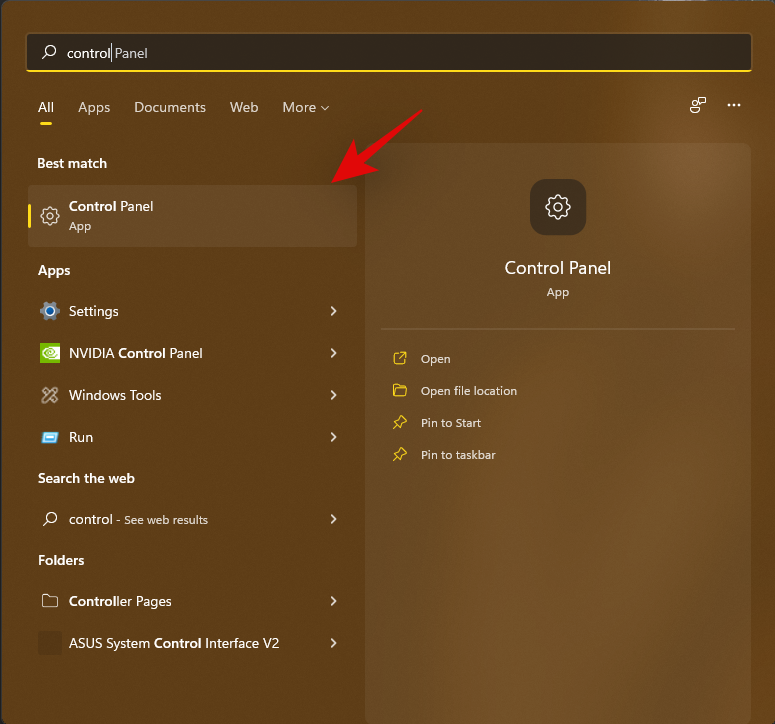
Kattintson a jobb felső sarokban található legördülő menüre, és válassza a "Nagy ikonok" lehetőséget.
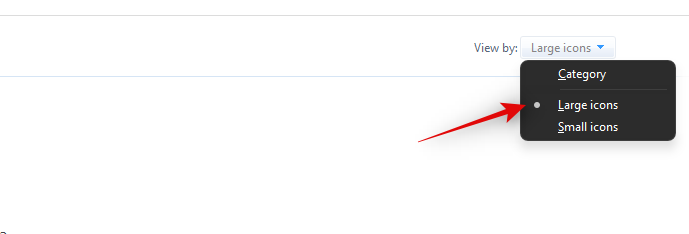
Most kattintson a „Felhasználói fiókok” elemre.
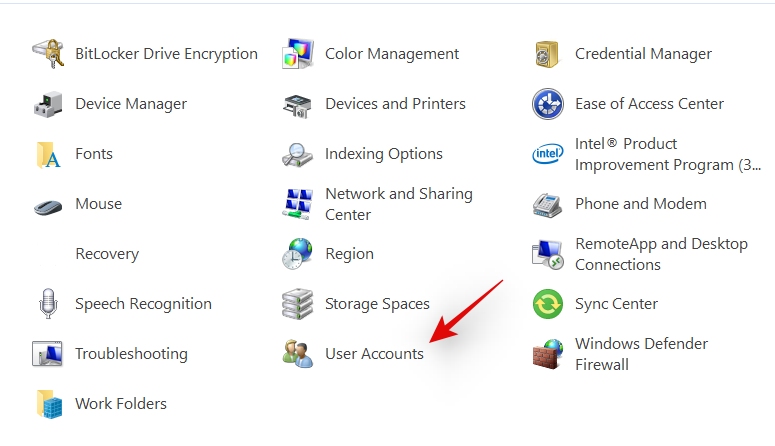
Fiókjának most a jobb oldalon kell megjelennie. Ha a fiókja alatt az „Adminisztrátor” felirat olvasható, akkor Ön rendszergazda a jelenlegi számítógépen, és az alábbi útmutató segítségével végrehajthatja a szükséges változtatásokat a Fejlesztői mód eléréséhez.
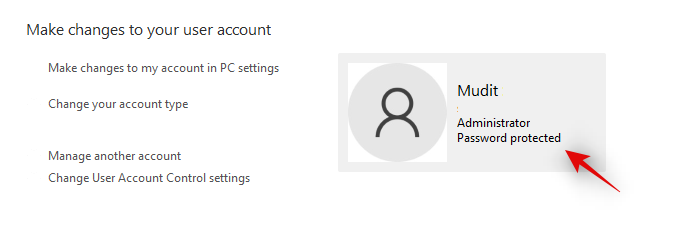
Ha azonban Ön nem rendszergazda, és a fiókja alatt a „Normál” felirat olvasható, akkor kapcsolatba kell lépnie a számítógép rendszergazdájával, hogy engedélyezze a Fejlesztői módot a számítógépén.
1.2 Ellenőrizze, hogy számítógépe jelenleg egy szervezet vagy munkacsoport része-e
Még ha adminisztrátor is egy számítógépen, előfordulhat, hogy nem hajthat végre bizonyos változtatásokat, ha a számítógép egy szervezet vagy egy munkacsoport része. Ez valószínűleg akkor fordulhat elő, ha a számítógépét az Ön szervezete bocsátotta ki. Az alábbi útmutató segítségével ellenőrizze számítógépét és hajtsa végre a szükséges változtatásokat.
Nyomja Windows + Smeg a billentyűzetet, keressen rá a CMD kifejezésre, és kattintson a „Futtatás rendszergazdaként” lehetőségre, amint megjelenik a keresési eredmények között.
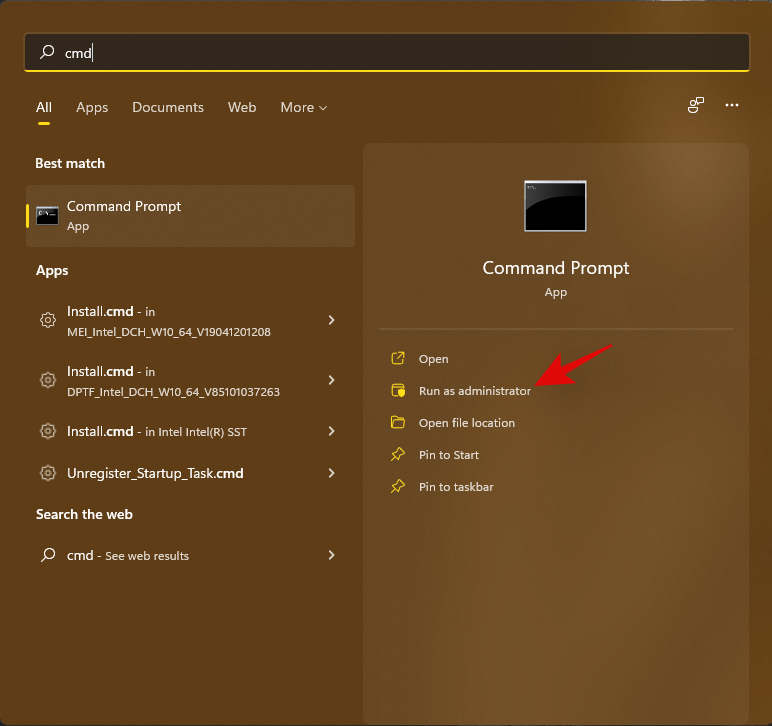
Írja be a következő parancsot, és nyomja meg az Enter billentyűt a billentyűzeten.
net config workstation
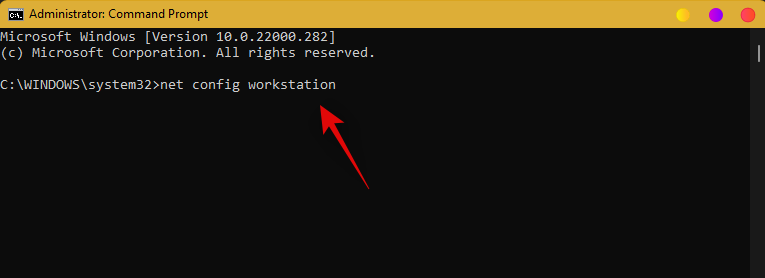
Ekkor megjelenik, ha számítógépe egy szervezethez vagy tartományhoz tartozik, és ennek részletei is megjelennek a képernyőn.
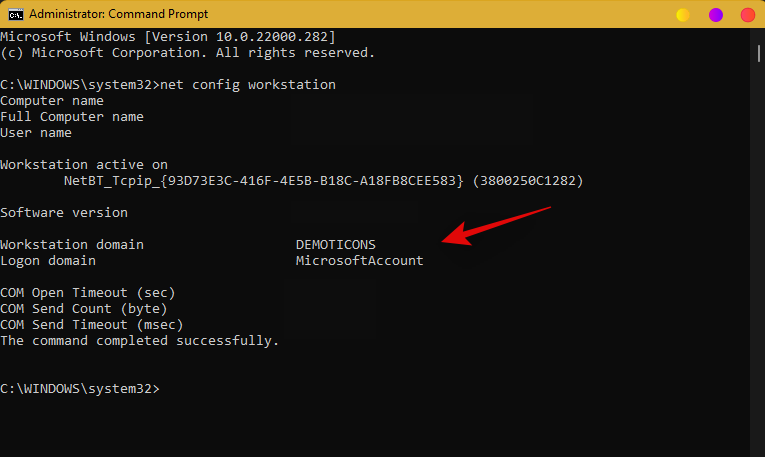
Ha Ön egy szervezet tagja, akkor valószínű, hogy a beállításokat az Ön szervezete kezeli. Ha azonban nem tagja egy szervezetnek, akkor az alábbi útmutatók segítségével engedélyezheti a Fejlesztői módot a rendszerén.
Megjegyzés: Ha a munkacsoporton a "Munkacsoport" felirat olvasható, és a számítógépe nem része egy szervezetnek, akkor biztos lehet benne, hogy minden megfelelően be van állítva a rendszeren.
Kapcsolódó: Az Aurora Store telepítése Windows 11 rendszeren 3 módon
2. Szerkessze a csoportházirendet a Fejlesztői mód engedélyezéséhez
A fejlesztői mód elérésének fő módja az lenne, ha engedélyezi a rendszeren lévő csoportházirend-szerkesztővel. Ha engedélyezve van, a Beállítások alkalmazáson keresztül is elérhetőnek kell lennie. Az alábbi útmutató segítségével engedélyezheti a fejlesztői módot a csoportházirend-szerkesztővel a számítógépén.
Megjegyzés: Ha a Windows Home Edition-t használja, akkor valószínűleg egy harmadik féltől származó tweaker vagy debloater miatt szembesül ezzel a problémával. Az alábbi útmutató segítségével visszavonhatja a módosításokat, és visszaállíthatja a hozzáférést a „Fejlesztői módhoz” a Windows 11 rendszerben.
Nyomja Windows + Rmeg a gombot , írja be a következő parancsot, majd nyomja meg az Enter billentyűt a billentyűzeten, ha végzett.
gpedit.msc
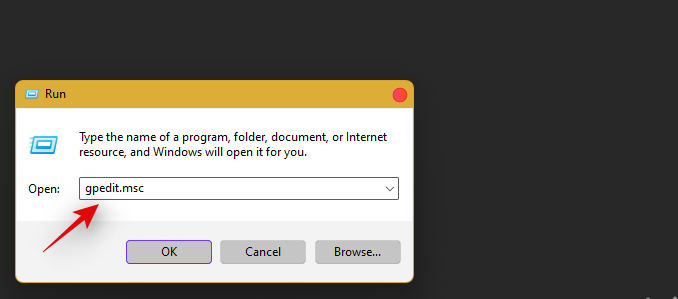
A csoportházirend-szerkesztő most elindul a rendszeren. Navigáljon a következő útvonalra.
Computer Configuration > Administrative Templates > Windows Components > App Package Deployment
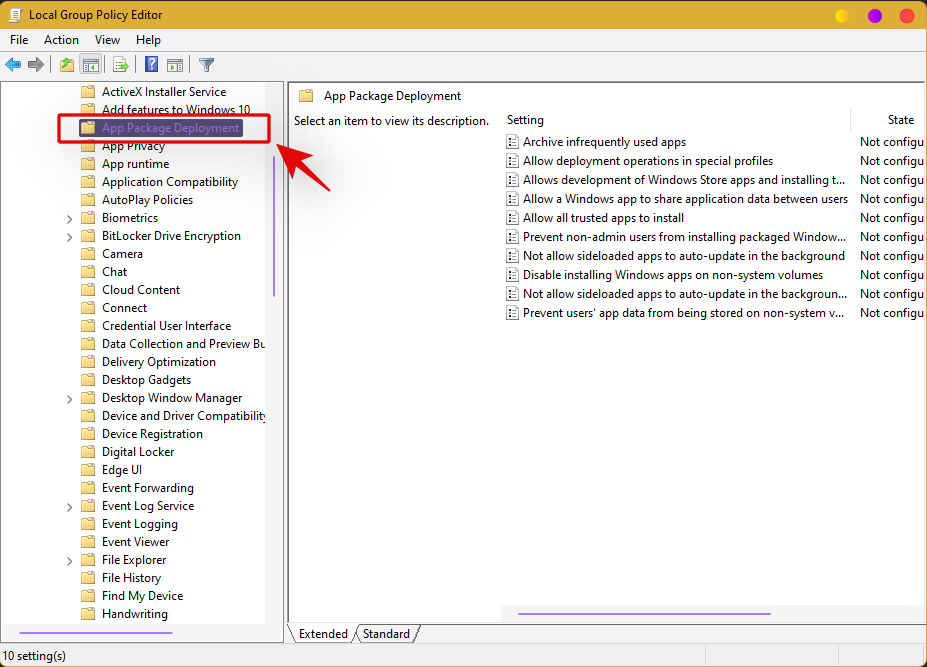
Most kattintson duplán a következő értékre a jobb oldalon.
Allow all trusted apps to install
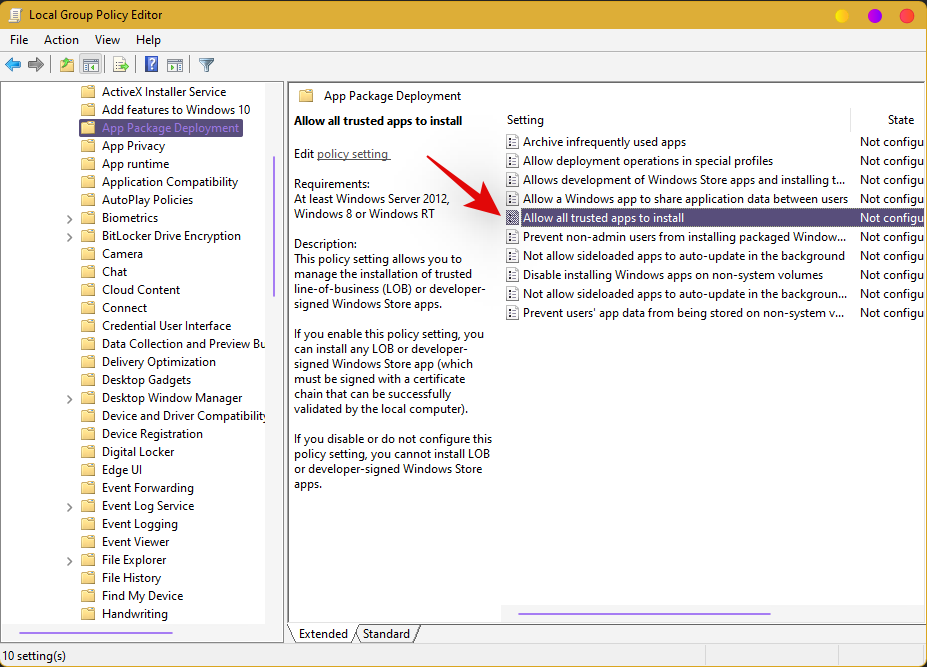
Kattintson és válassza az „Engedélyezve” lehetőséget.
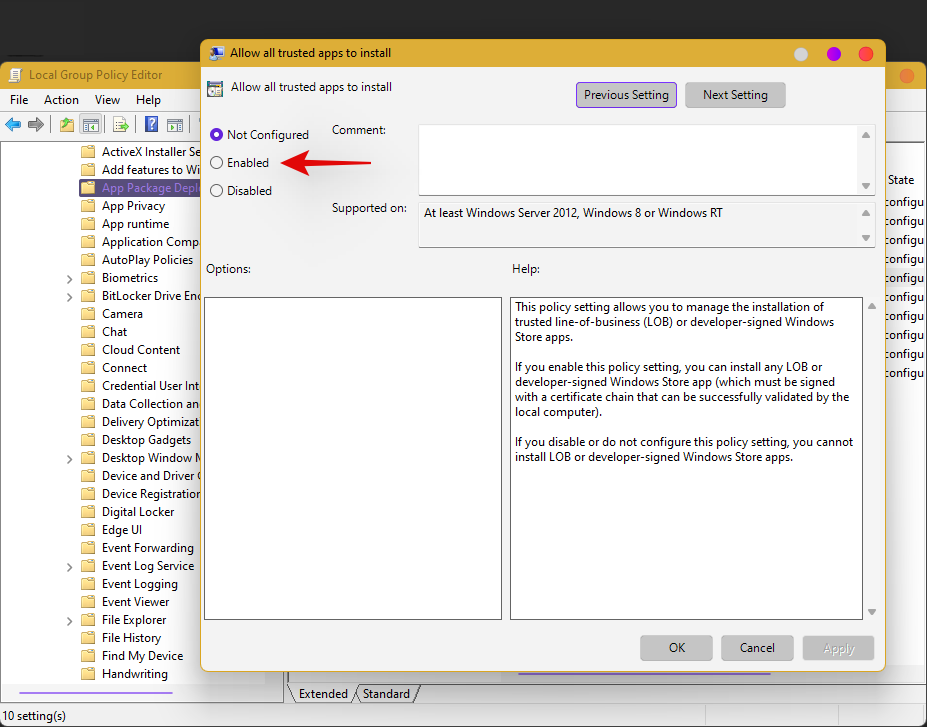
A módosítások mentéséhez kattintson az „OK” gombra.
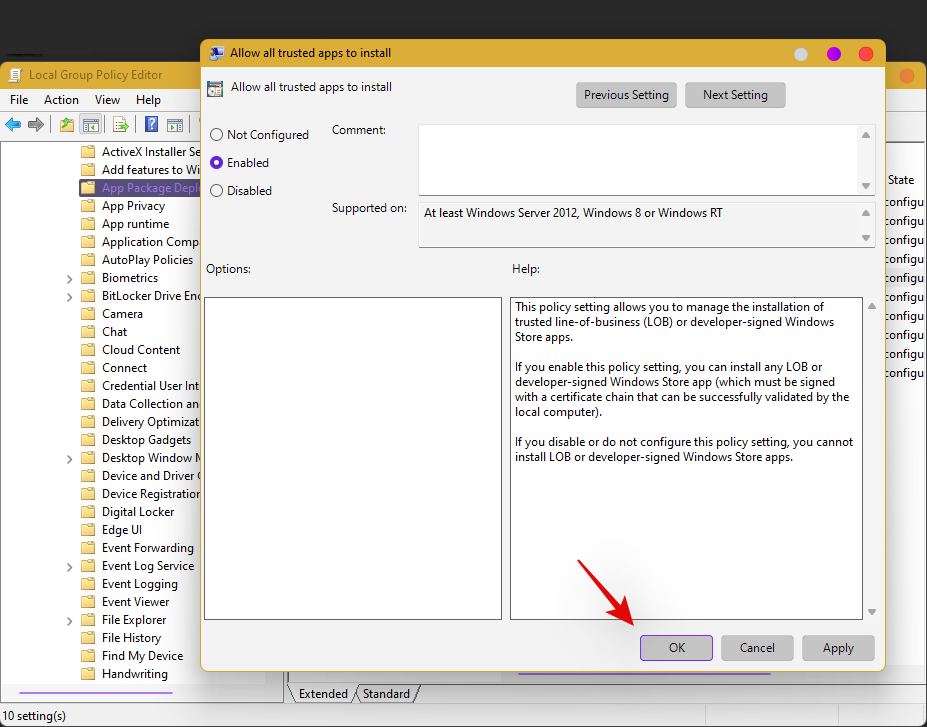
A fejlesztői mód mostantól engedélyezve lesz a számítógépén, azonban a csoportházirendek nem frissülnek azonnal. Rendszeres, 90 perces időközönként frissülnek, plusz-mínusz 30 perces időközönként, ezért manuálisan frissítheti a házirendeket, hogy a változtatások azonnal hatályba lépjenek. Nyomja Windows + Rmeg a gombot a billentyűzeten, írja be a következőket, majd nyomja meg a gombot Ctrl + Shift + Enter.
cmd
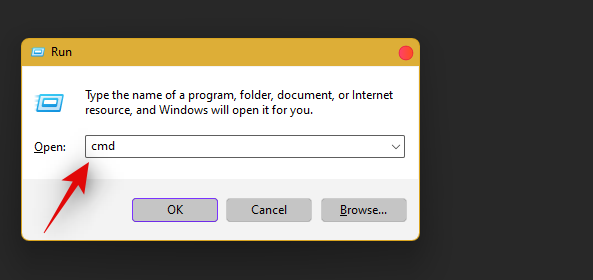
Most írja be és hajtsa végre a következő parancsot a számítógépén.
gpupdate
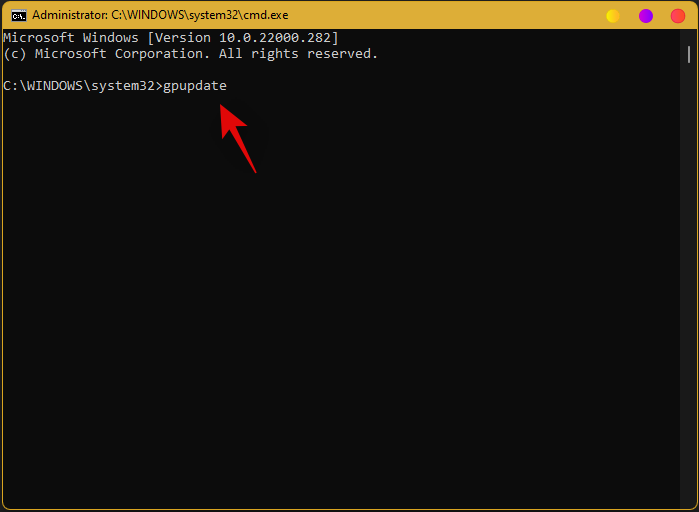
Ha végzett, zárja be a Parancssort, és indítsa újra a rendszert.
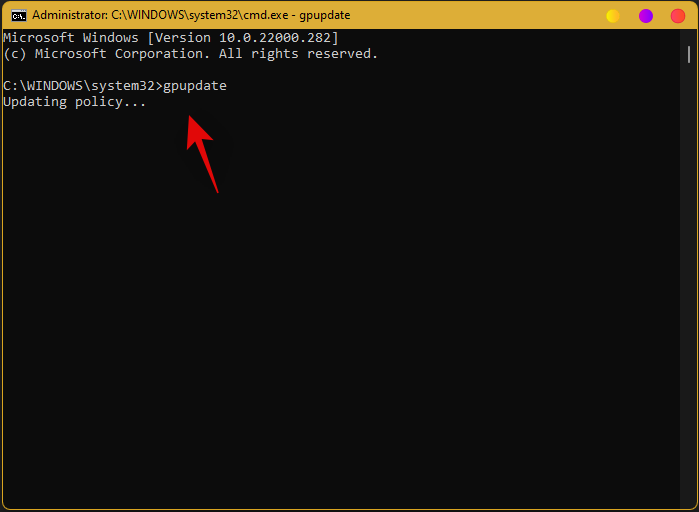
A Fejlesztői módot most engedélyezni kell a rendszeren.
Kapcsolódó: Az Appraiserres.dll eltávolítása a követelmények megkerüléséhez a telepítő használatakor
3. Távolítsa el és állítsa vissza a harmadik féltől származó tweakerek és debloaterek által alkalmazott változtatásokat
Ez egy másik javítás, amely főként a Windows Home felhasználókra vonatkozik. Míg a Pro és magasabb felhasználók szerkeszthetik és módosíthatják házirendeiket a Csoportházirend-szerkesztőben, az otthoni felhasználók nem élvezhetik ugyanazt a szabadságot. Ez azt jelenti, hogy a Windows 10-hez készült elavult debloaterek és harmadik féltől származó tweakerek a fejlesztői módhoz hasonlóan problémákat okozhatnak a rendszeralkalmazásokkal és a rendszer beállításaival.
Módosította a végrehajtási szabályzatot, hogy ellenőrizetlen szkripteket fusson? Vagy megpróbált harmadik féltől származó alkalmazásokat telepíteni? Az is előfordulhat, hogy automatizált szkriptet használt a nem kívánt alkalmazások és nyomkövetők eltávolítására a rendszerről, de végül rendszerszintű változtatásokat végzett a háttérben.
A Windows telepítési módja miatt a rendszerszintű háttérmódosítások gyakran aktiválják a Windows biztonsági szolgáltatásait, amelyek vagy azt feltételezik, hogy a következő beállításokat a rendszergazda kezeli, vagy fennáll a veszélye annak, hogy feltörik. Mindkét esetben mindkét esetben ki lesz zárva a Beállítások oldalról.
A probléma megoldásának legjobb módja a rendszerleíró adatbázisban és a háttérben végzett korábbi módosítások visszaállítása. Ne feledje, hogy ez nem foglalja magában a nem kívánt alkalmazások visszaállítását, ezeket eltávolíthatja, mivel ritkán okozzák az ilyen problémákat. A szkript vagy az alkalmazás valószínűleg megpróbálta letiltani a nyomon követést és növelni az adatvédelmet a háttérben.
Ez általában a Windows telemetria letiltásával és a fejlesztői mód zárolásával történik, amelyet rosszindulatú felhasználók és alkalmazások használhatnak a rendszer megfertőzésére. Az ilyen adatvédelem nem kívánt következménye, hogy most nem férhet hozzá a fejlesztői módhoz. Erősen ajánlott a Fejlesztői mód eléréséhez végzett módosítások visszaállítása.
4. Utolsó megoldás: Állítsa alaphelyzetbe a számítógépet, és állítsa be újként
Ha a szkriptben vagy az alkalmazásban nincs lehetőség a változtatások visszaállítására, megpróbálhatja visszaállítani a rendszerleíró adatbázis biztonsági másolatát, és engedélyezheti a szükséges szolgáltatásokat a Windows Services alkalmazásban. Ha azonban Ön kezdő felhasználó, és mindez kényelmetlennek tűnik, akkor az utolsó lehetőség az, hogy visszaállítja a rendszert, és újként állítja be.
Miután újként állította be a rendszert, manuálisan is visszaállíthatja a régi adatait, hogy elkerülje az előző telepítés háttérbeli módosításainak és beállításainak átvitelét. Javasoljuk, hogy készítsen biztonsági másolatot minden fontos adatáról, mielőtt folytatná a rendszer visszaállítását.
Megjegyzés: Ha Ön laptop tulajdonos, javasoljuk, hogy kerülje a gyári rendszerindító meghajtó formázását a visszaállítási folyamat során, hogy elkerülje a helyreállítási és az Esuppport partíciók elvesztését.
Kapcsolódó: A WSA Toolbox telepítése és használata Windows 11 rendszeren
A Fejlesztői mód továbbra is ki van szürkítve?
Ha továbbra sem tud hozzáférni a Fejlesztői módhoz a Beállítások alkalmazásban, és minden ki van szürkítve, akkor valószínűleg komolyabb problémával kell szembenéznie, mint ahogy azt eredetileg várták. Lehetséges, hogy számítógépe tévedésből egy munkacsoportba vagy tartományba került, valaki változtatásokat hajthatott végre a számítógép hátterében, vagy ami még rosszabb, az Ön biztonsága is megsérthetett.
Javasoljuk, hogy győződjön meg arról, hogy nem tagja egy munkacsoportnak vagy domainnek, mielőtt az utolsó megoldást választja. Ha ezen a ponton minden rendben van, de a Fejlesztői mód ki van szürkítve, akkor azt javasoljuk, hogy állítsa vissza a számítógépet, és törölje az összes adatot. Ha végzett, javasoljuk, hogy a meghajtó formázása közben telepítse a Windows 11-et USB-meghajtóról vagy külső adathordozóról.
Ez biztosítja, hogy a korábbi beállítások ne kerüljenek át az új beállításba, és újra kezdheti a nulláról, miután köszönti az OOBE-t.
GYIK
Mivel a Windows Subsystem for Android megjelenése óta annyi minden történt a fejlesztői mód körül, biztosan lesz néhány kérdésed. Íme néhány gyakran feltett kérdés, amelyek segíthetnek a Windows 11 fejlesztői módjának megismerésében.
Biztonságos a Fejlesztői mód engedélyezése?
Ez egy személyes választás az aktuális böngészési gyakorlatától és az általános munkafolyamattól függően. A fejlesztői mód lehetővé teszi olyan alkalmazások telepítését, amelyek nem rendelkeznek érvényes tanúsítvánnyal, vagy amelyeket senki nem írt alá. Még a Windowshoz készült programoknak is megvannak a tanúsítványai, amelyek szintén probléma nélkül telepíthetők a rendszerre, ha a Fejlesztői mód engedélyezve van.
A fejlesztői mód engedélyezése határozottan veszélybe sodorhatja Önt abban az esetben, ha a számítógépét jelenleg vagy a jövőben érinti. Ezért nem teljesen biztonságos a Fejlesztői mód engedélyezése és engedélyezése, különösen akkor, ha Ön kezdő felhasználó nincs tisztában a fájlok internetről való böngészésekor és letöltésekor követendő bevált gyakorlatokkal.
Kikapcsolhatom a Fejlesztői módot?
Igen, bármikor egyszerűen kikapcsolhatja a fejlesztői módot. Egyszerűen lépjen Settings > Privacy and Security > For Developersa ikonra , és kapcsolja ki a kapcsolót a képernyő tetején. A fejlesztői módot most le kell tiltani a rendszeren. Ha nem tud elérni a Beállítások oldalt, és ehelyett módosította a csoportházirendet, használja a felül található útmutatót a módosítások visszavonásához.
Megjegyzés: A Csoportházirend-szerkesztő módosításaihoz válassza a „Nincs konfigurálva” lehetőséget a „Letiltva” helyett.
Reméljük, hogy ez az útmutató segített a Fejlesztői mód egyszerű engedélyezésében a rendszeren. Ha bármilyen javaslata van ugyanezzel kapcsolatban, nyugodtan tegye azokat az alábbi megjegyzések részben.
Összefüggő: